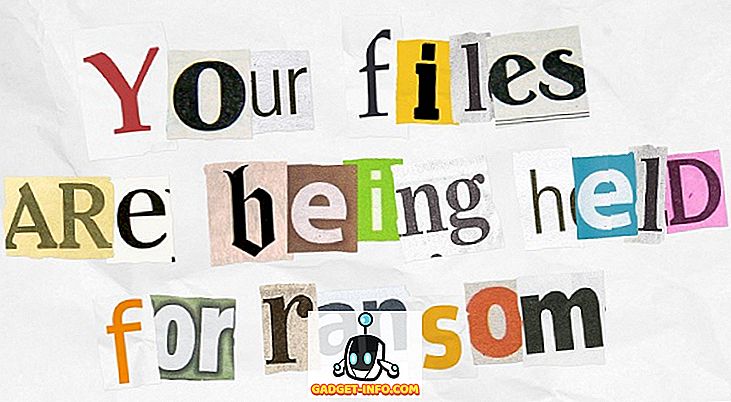Samsung on käynnistänyt uudet lippulaivalaitteet, Galaxy S9 ja Galaxy S9 +. Vaikka laitteet ovat ylivoimaisia laitteita ja erinomaista suorituskykyä, energiankäyttäjät haluavat varmasti enemmän laitteistaan. Kun kernel-lähteet julkaistiin molemmille laitteille, viralliset TWRP-tuet ovat saapuneet myös uusille Samsung-lippulaivoille. Joten, jos olet joku, joka haluaa asentaa mukautetun palautuksen laitteeseensa ja jatkaa sen juuremista, lue, kun näytämme sinulle, miten:
Asenna TWRP Galaxy S9 / S9 Plus -laitteeseen
Huomautus : Seuraava menetelmä alustaa laitteen, joten varmista, että varmuuskopioit kaikki tärkeät tiedot. Yritin menetelmää Galaxy S9 Plus -laitteessani, mutta menetelmän tulisi pysyä samana myös S9: ssä. Seuraava menetelmä soveltuu vain Exynos-muunnelmille, eikä se toimi Snapdragon-malleissa. Alla olevien ohjeiden mukaan myös Samsung Knoxin matka takaa sen.
1. Kytke ensin pois päältä Asetukset -> Tietoja puhelimesta -> Ohjelmistotiedot . Napauta "Build no" -kohtaa seitsemän kertaa, jotta Developer Options -vaihtoehto otetaan käyttöön.

2. Seuraavaksi siirry kohtaan Asetukset -> Kehittäjäasetukset ja ota käyttöön “OEM-lukituksen” vieressä oleva vaihto .

3. Lataa nyt ja lataa Samsungin ODIN-paketti tietokoneellesi .

4. Lataa TWRP-kuvan ".tar" -tiedosto alhaalta:
Galaxy S9: (TWRP-kuva) Galaxy S9 +: (TWRP-kuva)
5. Katkaise laitteesta virta ja käynnistä se sitten lataustilaan pitämällä [VOLUME DOWN] + [BIXBY] + [POWER] -asetusta noin. 15 sekuntia. Saat nyt varoitusviestin. Paina [VOLUME UP] päästäksesi lataustilaan.

6. Avaa Odin . Napsauta [AP] ja selaa ladattuun TWRP-tiedostoon .tar.

7. Liitä älypuhelin tietokoneeseen. Nyt saat ODINin vasemmalla puolella ilmoituksen, että laite on liitetty.

Huomautus : Jos tietokoneesi ei tunnista laitetta, asenna Samsungin USB-ohjaimet täältä.
8. Kun pidät puhelimen [VOLUME UP] + [BIXBY] + [POWER] -näppäintä alhaalla, napsauta "Start" ODINissa. Vilkkumisprosessin pitäisi nyt alkaa. Älä päästä irti painikeyhdistelmistä, ennen kuin kirjoitat TWRP.

Huomautus : Saatat saada varoitusnäytön, jossa ilmoitetaan, että laite ei käynnisty. Tässä tapauksessa yksinkertaisesti kosketa ”Reset”, kun haluat alustaa laitteen. Määritä sitten laite uudelleen ja toista vaiheet 1-8.
9. Nyt kun olet TWRP-palautuksen yhteydessä, näyttöön tulee järjestelmäosion varoitusviesti. Muuta muutokset pyyhkäisemällä alareunaa oikealle. Kun olet TWRP: n päävalikossa, pään yli Pyyhi -> Muotoile tiedot ja kirjoita “kyllä” ja paina sitten enter-näppäintä. Palautus alustaa nyt tiedot.

10. Kun tiedot on alustettu, käynnistä TWRP uudelleen valitsemalla Reboot -> Recovery .

11. Kun olet käynnistänyt TWRP: n, lataa dm-verity ja pakota salauksen poissulkeva zip tietokoneellasi ja siirrä se älypuhelimeen USB: n kautta. Siirry sitten kohtaan Asenna TWRP: ssä ja selaa ladattua tiedostoa ja salli se.

12. Nyt kun olet flashannut dm-verity-tiedoston älypuhelimessa, käynnistä laite uudelleen ja määritä se tilillesi ja paljon muuta. TWRP on alustettu ja täysin toimiva tässä vaiheessa.
Root Galaxy S9 / S9 Plus
Huomautus : Seuraava menetelmä antaa root-käyttöoikeuden laitteellesi käyttämällä SuperSU: ta. Tämän kirjoituksen aikana Magiskia EI tueta Galaxy S9: ssä tai S9 +: ssa. Päivitämme opetusohjelman, kun Magiskin päivitys on julkaistu.
1. Kun olet määrittänyt laitteen kokonaan, katkaise laitteesta virta ja käynnistä se uudelleen palauttamalla se pitämällä [VOLUME UP] + [BIXBY] + [POWER] -painiketta alhaalla .

2. Lataa N965F_root_OEM_issue_devices.zip tietokoneeseen ja siirrä se laitteeseesi USB: n kautta.
3. Nyt, TWRP-palautuksessa, napauta ”Asenna” ja selaa juuri lataamaasi zip-tiedostoa ja salli se.

4. Asentaja pyytää vilkkumisen aikana erilaisia vaihtoehtoja. Valitse ”Yes” sekä “OEM Patch” että “Root with SuperSU” . Kun olet valmis, käynnistä laite uudelleen. Samsung Galaxy S9 / S9 +: n pitäisi nyt juuttua SuperSU: n kanssa.

KATSO MYÖS: Galaxy S9 Plus -katsaus: S8-viimeistely tai enemmän?
Asenna TWRP ja Root Galaxy S9 / S9 +
Niin, se oli se! Vaikka minulla on henkilökohtainen mieluummin laitteeni juurtuminen Magiskiin, SuperSU näyttää toimivan hienosti. Ja nyt, kun sinulla on pääkäyttäjän oikeudet laitteellasi, miten voit tarkistaa joitakin suuria asioita, joita voit tehdä laitteellasi täällä. Jaa myös meille kokemuksemme koko juuriprosessista sekä mahdolliset kommentit alla olevissa kommenteissa.